Option Réduire au format voulu
Par défaut, Booklet Maker est conçu pour réduire les pages du document au format papier que vous sélectionnez, tout en conservant le rapport hauteur-largeur du document original.
En fonction du format du document et du format papier que vous sélectionnez, Booklet Maker calcule automatiquement l’échelle comme suit :
| Format du document par rapport au format papier | Echelle |
|---|---|
| Si le format du document est inférieur ou égal (<) à la moitié du format papier | 100 % |
| Si le format du document est supérieur (>) à la moitié du format papier | Réduire au format voulu |
Option Réduire au format voulu activée
Booklet Maker réduit automatiquement les pages du document de sorte qu’elles tiennent sur la moitié du format papier sélectionné.Par exemple, un document de 13 x 19 pouces est réduit de façon à tenir sur la moitié d’une feuille de papier de 11 x 17 pouces (soit 8,5 x 11 pouces) :

| 1 | Format de document - 13 x 9 pouces |
| 2 | Format papier - 11 x 17 pouces (moitié = 8,5 x 11 pouces) |
| 3 | Résultat - document 13 x 19 pouces réduit pour tenir sur une moitié du format papier (8,5 x 11 pouces) |
Booklet Maker peut imposer des formats différents ou non standard.
Par exemple, un document au format A4 peut être réduit pour tenir sur un papier au format Lettre US, soit 5,5 x 8,5 pouces (c’est-à-dire la moitié d’une feuille de papier au format Lettre US/8,5 x 11 pouces) :
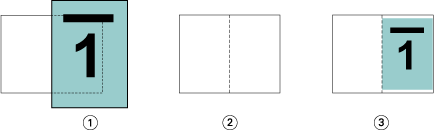
| 1 | Format de document - A4 (210 x 297 mm) |
| 2 | Format papier - 8,5 x 11 pouces (moitié = 5,5 x 8,5 pouces) |
| 3 | Résultat - document A4 réduit pour tenir sur une moitié du format papier (5,5 x 8,5 pouces) |
Option Réduire au format voulu désactivée
Si l’option Réduire au format voulu est désactivée, les pages du document s’impriment à 100 %. Tout contenu de page supérieur à la moitié du format papier sélectionné est tronqué.Dans certains cas, il se peut que vous vouliez que ce contenu soit tronqué. Par exemple, si le document contient des repères d’imprimante qui font que son format est supérieur à la moitié du format papier, vous devez désactiver l’option Réduire au format voulu afin que le contenu s’imprime à 100 % ; sinon, la page entière (y compris les repères d’imprimante) sera réduite pour être adaptée au format papier spécifié.
De même, si le format de document doit être supérieur à la moitié du format papier afin de garantir le fond perdu, désactivez l’option Réduire au format voulu de sorte que le contenu de la page s’imprime à 100 %.
L’illustration suivante représente une zone de page (le contenu souhaité) de 8,5 x 11 pouces avec des repères d’imprimante qui étendent le format des pages du document jusqu’à 10,2 x 12,5 pouces. Si l’option Réduire au format voulu est désactivée, le contenu de la page s’imprime à 100 % pour tenir sur la moitié du format papier :

| 1 | Format de document - 10,2 x 12,7 pouces. Contenu souhaité 8,5 x 11 pouces |
| 2 | Format papier - 11 x 17 pouces (moitié = 8,5 x 11 pouces) |
| 3 | Avant suppression de la partie superflue |
| 4 | Résultat - contenu souhaité (8,5 x 11 pouces) imprimé à 100 % |
